Kaip išjungti filtro klavišus sistemoje „Windows“.
"Windows 10 „Windows 11“ Prieinamumas Herojus / / April 02, 2023

Paskutinį kartą atnaujinta

Filtravimo klavišai yra pritaikymo neįgaliesiems funkcija, skirta „Windows“ kompiuteriams, leidžianti filtruoti pakartotinius klavišų paspaudimus. Norėdami įjungti arba išjungti filtro klavišus, perskaitykite šį vadovą.
Daugumai vartotojų, turinčių „Windows“ asmeninį kompiuterį, klaviatūra naudojama spausdinimui, pelė – spustelėjimui, ir nereikia daug galvoti – spustelėkite, įveskite, darykite. Tačiau tai nėra griežta tiesa.
Pavyzdžiui, a sparčiųjų klavišų skaičius yra Windows vartotojams, kurie leidžia greitai atlikti užduotį visai nenaudojant pelės. Taip pat galite įjungti tam tikras „Windows“ funkcijas, kuriose naudojama klaviatūra, kad būtų lengviau naršyti, įskaitant filtro klavišai.
Kas yra „Windows“ filtrų klavišai?
The filtro klavišai funkcija yra pritaikymo neįgaliesiems funkcija, prieinama „Windows“ kompiuterių naudotojams (įskaitant „Windows 10“ ir „Windows 11“). Ši funkcija leidžia valdyti paspaustų klavišų pasikartojimo greitį.
Jei jūs (arba kažkas, kurį pažįstate ar dirbate) turite fizinę negalią, dėl kurios sunku naudotis klaviatūra, galite naudoti filtro klavišus, kad operacinė sistema būtų lengviau pasiekiama. Pavyzdžiui, jei atidarysite „Microsoft Word“ ir laikysite nuspaudę raidės klavišą, klavišo paspaudimas bus kartojamas greitai.

Pakartotinių klaviatūros paspaudimų „Word“ sistemoje „Windows 11“ pavyzdys
Tačiau jei turite fizinę negalią, galbūt norėsite pailginti laiką tarp registruotų klavišų paspaudimų. Taip galėsite paspausti ir pakelti pirštą nesukeldami jokių sunkumų, nekreipdami dėmesio į pasikartojančius (ir nereikalingus) klavišų paspaudimus.
Šiuo atžvilgiu filtrų klavišai yra dalis platesnio pritaikymo neįgaliesiems įrankių rinkinio sistemoje Windows (pvz., lipni raktai ir perjungimo klavišai), kurios leidžia vartotojams su negalia be vargo geriau naudotis „Windows“ kompiuteriu.
Kaip greitai įjungti arba išjungti filtro klavišus sistemoje „Windows“.
Pagal numatytuosius nustatymus „Windows“ sistemoje paprastai bus įjungtas filtro klavišų spartusis klavišas, tačiau pati funkcija bus išjungta. Turėtumėte matyti, kaip jis suaktyvinamas, tik jei paspauskite irpalaikykite dešinįjį klavišą „Shift“ aštuonias sekundes.
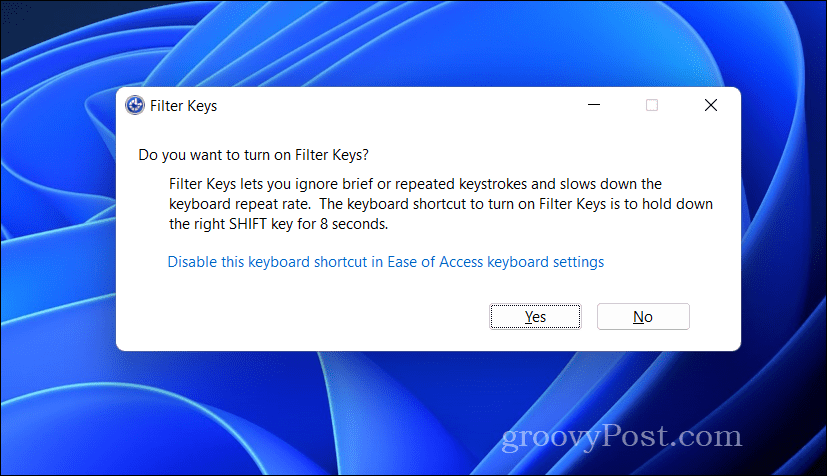
Jei tai padarysite, pasirodys iššokantis langas, kuriame bus klausiama, ar norite įjungti arba išjungti funkciją. Taip pat turėtumėte išgirsti triukšmą, kai pasirodys iššokantis langas. Jei norite įjungti filtro klavišus, paspauskite Taip iššokančiajame lange. Kitu atveju paspauskite Nr.
Taip pat galite jį įjungti rankiniu būdu Prieinamumas meniu („Windows 11“) arba Lengva prieiga meniu („Windows 10“) „Windows“ nustatymuose.
Kaip įjungti arba išjungti filtro klavišų spartųjį klavišą sistemoje „Windows“.
Pagal numatytuosius nustatymus „Windows“ visada patikrins, ar penkis kartus buvo paspaustas klavišas „Shift“, kad įjungtų arba išjungtų filtro klavišų funkciją. Tačiau galite visiškai išjungti šį spartųjį klavišą.
Galbūt norėsite tai padaryti, jei netyčia įjungsite funkciją žaidimo ar svarbios programos metu. Išjungus filtrų klavišus, šie klavišų paspaudimai nebus registruojami.
„Windows 11“ sistemoje
Norėdami įjungti arba išjungti filtro klavišų spartųjį klavišą „Windows 11“:
- Dešiniuoju pelės mygtuku spustelėkite meniu Pradėti ir pasirinkite Nustatymai.
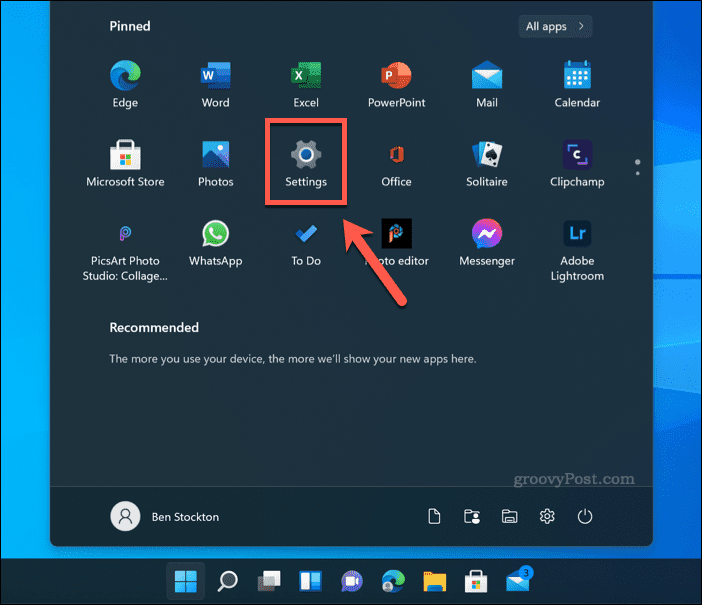
- Į Nustatymai, paspauskite Prieinamumas.
- Toliau paspauskite Klaviatūra.
- Įsitikinkite, kad Filtro raktai slankiklis nustatytas ties Išjungta padėtis.
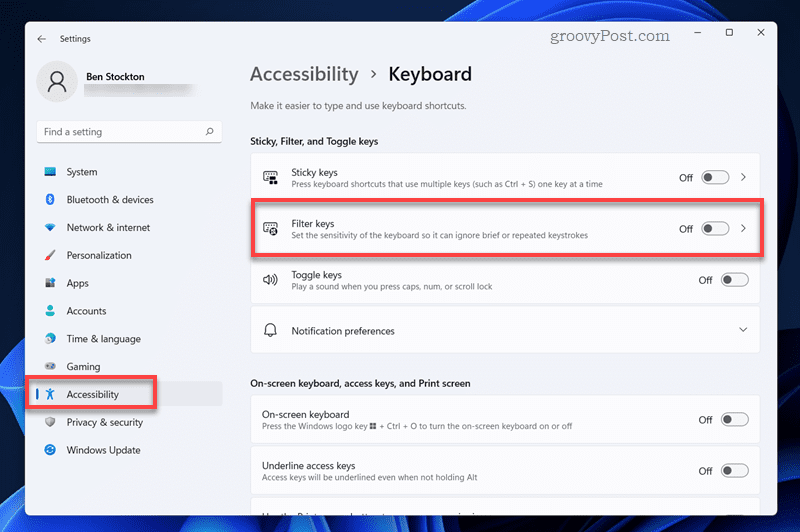
- Viduje Klaviatūros prieinamumas meniu paspauskite Filtro raktai parinktis (bet ne slankiklį).
- Pasirinkite Filtro klavišų slankiklio spartusis klavišas norėdami jį perjungti į Išjungta padėtis.
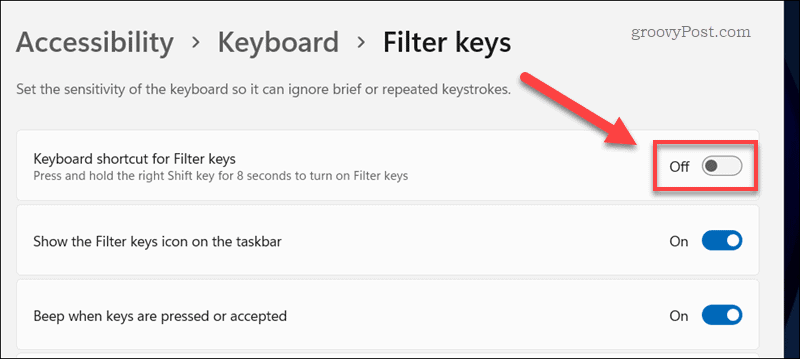
- Išeikite iš meniu.
Bet kokie filtro raktų funkcijos pakeitimai bus taikomi automatiškai. Turėsite pakartoti šiuos veiksmus, kad vėliau atkurtumėte funkcionalumą.
„Windows 10“.
„Windows 10“ filtro klavišų klavišo „Shift“ išjungimo veiksmai nėra labai panašūs į „Windows 11“, tačiau yra keletas skirtumų.
Norėdami įjungti arba išjungti filtro klavišų spartųjį klavišą „Windows 10“:
- Dešiniuoju pelės mygtuku spustelėkite meniu Pradėti ir pasirinkite Nustatymai variantas.
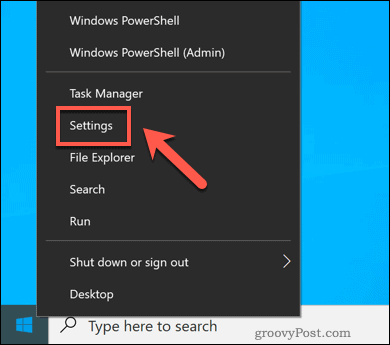
- Į Nustatymai, paspauskite Lengva prieiga > Klaviatūra.
- Įsitikinkite, kad Naudokite filtro klavišus slankiklis nustatytas ties Išjungta padėtis.
- Tada išjunkite Leiskite sparčiajam klavišui paleisti filtravimo klavišus žymimasis langelis.
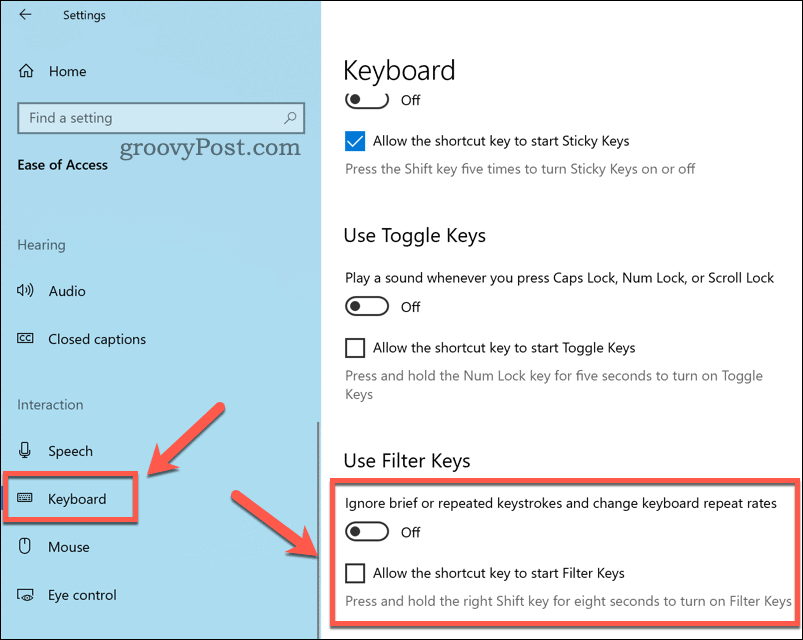
- Išeikite iš meniu.
Efektyvus „Windows“ funkcijų naudojimas
Atlikdami aukščiau nurodytus veiksmus, galite greitai išjungti filtro klavišus „Windows“ kompiuteryje. Filtro klavišai ir susijusios funkcijos (pvz., priklijuoti klavišai) nėra tikrai naudingi daugumai vartotojų, tačiau, jei jums reikia papildomo pritaikymo neįgaliesiems palaikymo, tai gali būti neįkainojama. Laimei, taip pat galite atlikti aukščiau nurodytus veiksmus, kad bet kuriuo metu įjungtumėte filtro klavišus.
Reikia papildomos pagalbos kitose programose? Jei naudojate „Microsoft Office“, galite naudokite Office pritaikymo neįgaliesiems tikrintuvą padėti kurti dokumentus visiems.
Kyla sunkumų matant tam tikras „Windows“ programas? Galbūt norėsite apsvarstyti naudojant „Windows 11“ didinimo įrankį norėdami priartinti programas. Tu taip pat gali koreguokite ekrano mastelio nustatymus sistemoje „Windows 11“. norėdami padidinti „Windows“ programų teksto dydį ir mastelį.
Kaip rasti „Windows 11“ produkto kodą
Jei jums reikia perkelti „Windows 11“ produkto kodą arba tiesiog jo reikia švariai įdiegti OS,...
Kaip išvalyti „Google Chrome“ talpyklą, slapukus ir naršymo istoriją
„Chrome“ puikiai išsaugo naršymo istoriją, talpyklą ir slapukus, kad optimizuotų naršyklės veikimą internete. Jos kaip...
Kainų suderinimas parduotuvėje: kaip gauti kainas internetu perkant parduotuvėje
Pirkimas parduotuvėje nereiškia, kad turite mokėti didesnę kainą. Dėl kainų atitikimo garantijų galite gauti nuolaidų internetu apsipirkdami...



